So verbergen Sie Windows 10 -Parameter

- 4920
- 627
- Prof. Dr. Darleen Kohlmann
In Windows 10 gibt es zwei Schnittstellen zur Steuerung der Hauptsystemeinstellungen - die Parameter und die "Bedienfeld" -Anwendung. Einige der Einstellungen werden an beiden Orten dupliziert, einige sind einzigartig für jeweils einzigartig. Wenn gewünscht, können einige Parameterelemente vor der Schnittstelle verborgen werden.
In dieser Anweisung detailliert, wie Sie die einzelnen Windows 10 -Parameter mit dem Editor der lokalen Gruppenrichtlinie oder im Registrierungseditor ausblenden können, kann dies in Fällen nützlich sein Lassen Sie nur diese Parameter, die verwendet werden. Es gibt Methoden, mit denen Sie die Elemente des Bedienfelds verbergen können, aber mehr dazu in einer separaten Anleitung.
Um die Parameter zu verbergen, können Sie den Editor der lokalen Gruppenrichtlinie (nur für Versionen von Windows 10 Pro oder Corporate) oder den Registrierungseditor (für jedes System des Systems) verwenden.
Verstecken von Parametern mit dem Herausgeber einer lokalen Gruppenrichtlinie
Zunächst über die Methode zum Ausblenden der unnötigen Windows 10 -Parameter im Editor der lokalen Gruppenrichtlinie (in der Heimversion des Systems nicht verfügbar).
- Drücken Sie die Win+R -Schlüsseln, geben Sie ein Gpedit.MSC und klicken.
- Gehen Sie zum Abschnitt "Computerkonfiguration" - "Verwaltungsvorlagen" - "Bedienfeld".

- Drücken Sie zweimal gemäß dem Element "Anzeige der Seite Seite" und legen Sie den "integrativen" Wert fest.
- Geben Sie im Feld "Seite der Parameter anzeigen" unten links ein Verstecken: Und dann die Liste der Parameter, die vor der Schnittstelle verborgen werden müssen, verwenden Sie ein Semikolon als Teiler (die vollständige Liste wird unten angegeben). Die zweite Option zum Füllen des Feldes - Nur Anzeigen: und die Liste der Parameter, wenn sie es verwenden, werden nur diese Parameter angezeigt, und alle anderen werden versteckt sein. Zum Beispiel beim Betreten Verstecken: Farben; Themen; Schlosserbildschirm Aus den Personalisierungsparametern werden die Farbeinstellungen, Designthemen und den Blockierbildschirm und wenn Sie eintreten Showonly: Farben; Themen; Schlosserbildschirm Es werden nur diese Parameter angezeigt, und alle anderen werden versteckt sein.
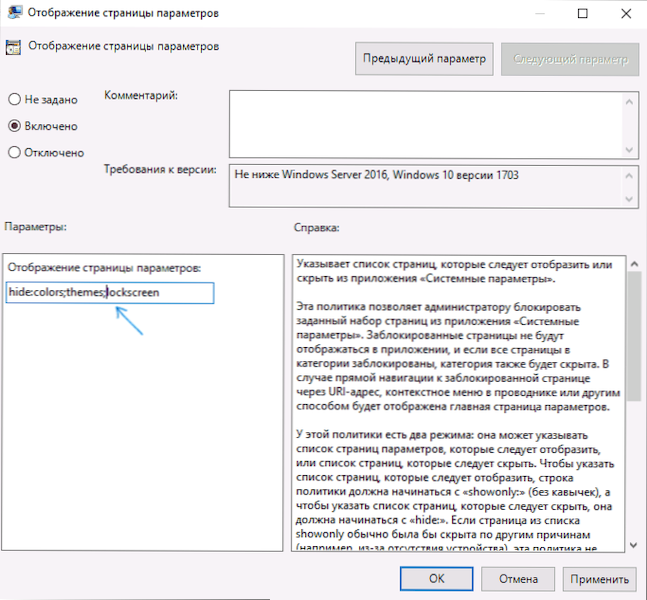
- Wenden Sie die vorgelegten Einstellungen an.
Unmittelbar danach können Sie die Windows 10 -Parameter eröffnen und sicherstellen, dass die Änderungen in Kraft gesetzt wurden.
So verbergen Sie die Parameter im Registrierungsredakteur
Wenn Ihre Version von Windows 10 nicht gpedit ist.MSC, Sie können die Parameter mit dem Registrierungseditor ausblenden:
- Drücken Sie die Win+R -Schlüsseln, geben Sie ein Reflikt Und klicken Sie auf die Eingabe.
- Gehen Sie im Redakteur der Registrierung zum Abschnitt
HKEY_LOCAL_MACHINE \ Software \ Microsoft \ Windows \ Currentversion \ Policies \ Explorer
- Drücken Sie die rechte Maustaste auf der rechten Seite des Registrierungseditors und erstellen Sie einen neuen String -Parameter mit dem Namen SettingSpageVisibilität
- Drücken Sie den erstellten Parameter zweimal und geben Sie den Wert ein Ausblenden: Liste von_paeters_kotorskoy_no_skry oder Showonly: Liste von_parameters_koynoye_no_ order (In diesem Fall werden alle außer diesen verborgen sein). Verwenden Sie zwischen einzelnen Parametern ein Semikolon.
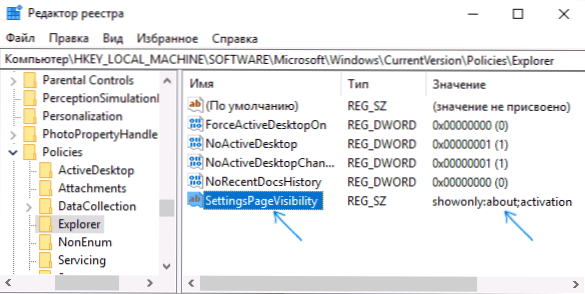
- Schließen Sie den Registrierungsredakteur. Änderungen sollten in Kraft treten, ohne den Computer neu zu starten (die Anwendung „Parameter“ muss jedoch neu gestartet werden).
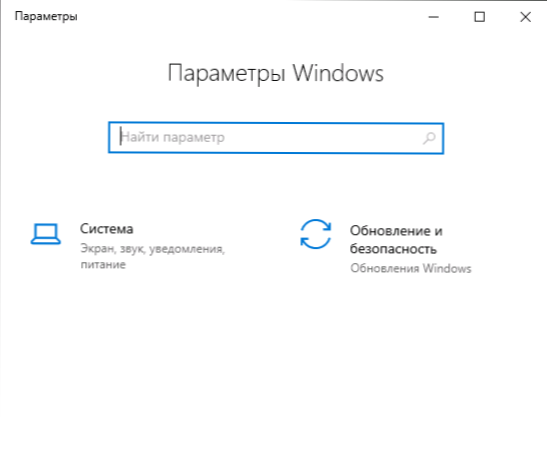
Windows 10 -Parameterliste
Eine Liste der verfügbaren Parameter zum Verstecken oder Anzeigen kann sich von der Version von Windows 10 ändern, aber das Wichtigste, was ich hier einschließen werde):
- Über - über das System
- Aktivierung - Aktivierung
- AppsFeatures - Anwendungen und Möglichkeiten
- AppsforWebsites - Anwendungen für Websites
- Backup - Update und Sicherheit - Archivierungsservice
- Bluetooth
- Farben - Personalisierung - Farben
- Kamera - Webcam -Parameter
- ConnectedDevices - Geräte - Bluetooth und andere Geräte
- DatenUsage - Netzwerk und Internet - Verwenden von Daten
- DATEANDTIME - Uhrzeit und Sprache - Datum und Uhrzeit
- StandardApps - Standardanwendungen
- Entwickler - Updates und Sicherheit - für Entwickler
- Geräte -Cryption - Verschlüsselung von Daten auf dem Gerät (es gibt nicht alle Geräte)
- Anzeige - System - Bildschirm
- E -Mail und Accounts - Konten - E -Mail und Konten
- FindMyDevice - Suche nach einem Gerät
- Schlosserbildschirm - Personalisierung - Sperrbildschirm
- Karten - Anwendungen - autonome Karten
- Mousetouchpad - Geräte - Maus (Touch Panel).
- Netzwerk -Ethernet - dieses Element und die folgenden, beginnend mit Netzwerk - separate Parameter im Abschnitt "Netzwerk und Internet"
- Netzwerkzellulär
- Network-MobileHotSpot
- Netzwerkproxy
- Netzwerk-VPN
- Netzwerk-DirectAccess
- Netzwerk-WiFi
- Benachrichtigungen - System - Benachrichtigungen und Aktionen
- Easyofaccess -Narrator - Dieser Parameter und der Rest, der mühelos angeht - separate Parameter des Abschnitts "Spezialmöglichkeiten"
- Easyofaccess-Magnifier
- Easeofaccess-Highcontrast
- Easyofaccess-geschlossene Kapifizierung
- Easeofaccess-Keyboard
- Easeofaccess-Maus
- Easyofaccess -Otheroptions
- Andere FAMILIE - Familie und andere Benutzer
- Powersleep - System - Ernährung und Schlafmodus
- Drucker - Geräte - Drucker und Scanner
- Datenschutz -Lokation - Diese und die folgenden Parameter beginnen mit der Privatsphäre für die Einstellungen im Abschnitt "Datenschutz" verantwortlich
- Privacy-Webcam
- Datenschutzmikrophon
- Datenschutzbewegung
- Privatsphäre Speechping
- Privacy-Ccuntinfo
- Privatsphäre
- Privatsphäre kalendar
- Datenschutzberechtigung
- Privatsphäre
- Privatsphäre
- Privatsphäre-Radios
- Privatsphäre von Backgroundapps
- Privatsphäre von Kunden
- Privatsphäre Feedback
- Wiederherstellung - Aktualisierung und Wiederherstellung - Restaurierung
- RegionLuage - Zeit und Sprache - Sprache
- Storagese - System - Gerätespeicher
- Tabletmode - Tablet -Modus
- Taskleiste - Personalisierung - Task -Panel
- Themen - Personalisierung - Themen
- TruuBeshoot - Aktualisierung und Sicherheit - Beseitigung von Problemen
- Tippen - Geräte - Eingabe
- USB - Geräte - USB
- Signinoptionen - Konten - Eintragsparameter
- Synchronisierung - Konten - Synchronisation Ihrer Parameter
- Arbeitsplatz - Konten - Zugriff auf das Kontokonto des Arbeitsortes
- WindowsDefender - Update und Sicherheit - Windows Security
- WindowsInsider - Update und Sicherheit - Vorläufige Bewertungsprogramm von Windows
- WindowsUpdate - Update und Sicherheit - Windows Update Center
- YourInfo - Konten - Ihre Daten
Weitere Informationen
Zusätzlich zu den oben beschriebenen Art und Weise, die manuell durch Windows 10 manuell beschrieben hat, gibt es dritte Anwendungen, mit denen Sie dieselbe Aufgabe erledigen können, z. B. Free Win10 -Einstellungsblocker.
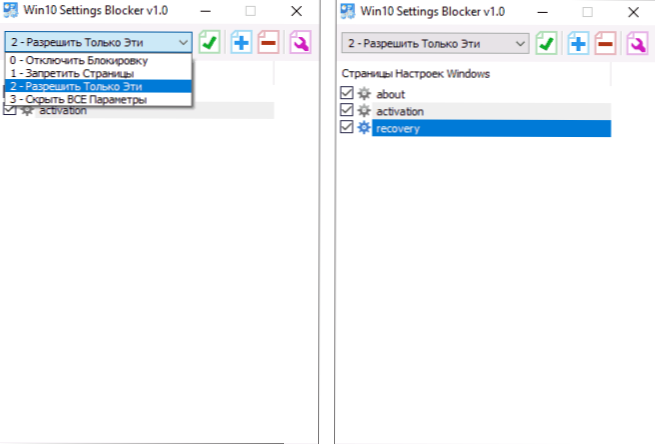
Meiner Meinung nach sind solche Dinge jedoch leichter manuell zu tun, und die Option mit Showonly und Strictly anzuzeigen, welche Einstellungen angezeigt werden sollten, und alle anderen verbergen werden.
- « Probleme mit dem Betrieb von Windows 10 -Aktivierungsservern (0xC004F034, November 2018)
- Fehler xaudio2_7.DLL, XAUDIO2_8.DLL und XAUDIO2_9.DLL - So beheben Sie es »

